Πώς να μετονομάσετε πολλά αρχεία ταυτόχρονα στο Mac σας
μικροαντικείμενα / / August 04, 2021
Διαφημίσεις
Σε αυτό το σεμινάριο, θα σας δείξουμε πώς μπορείτε να μετονομάσετε εύκολα πολλά αρχεία ταυτόχρονα στο Mac σας. Εάν υπάρχουν μερικά αρχεία που χρειάζονται αλλαγή ονόματος, αυτό δεν είναι πρόβλημα. Αλλά τα πράγματα γίνονται δύσκολα όταν υπάρχει μια πληθώρα αρχείων που απαιτούν μετονομασία. Ενώ θα μπορούσατε ακόμα να ακολουθήσετε τη μεμονωμένη διαδρομή μετονομασίας, αλλά αυτό σίγουρα θα χρειαστεί πολύς πολύτιμος χρόνος σας. Το επόμενο πράγμα που θα μπορούσατε να δοκιμάσετε είναι να χρησιμοποιήσετε μια εφαρμογή τρίτου μέρους για τον εν λόγω σκοπό.
Αν και μια βιώσιμη επιλογή, αλλά η λήψη μιας πρόσθετης εφαρμογής μόνο για αυτόν τον σκοπό δεν φαίνεται εφικτή επιλογή. Ευτυχώς, το Mac σας έρχεται ψημένο με μια αρκετά εύχρηστη δυνατότητα που σας επιτρέπει να μετονομάσετε εύκολα πολλά αρχεία ταυτόχρονα. Απλώς λάβετε υπόψη ότι αυτό δεν συνιστάται για να μετονομάσετε τους φακέλους εφαρμογών συστήματος, τις επεκτάσεις ονόματος αρχείου ή τον αρχικό φάκελο. Με αυτό είπε, εδώ είναι οι απαιτούμενες οδηγίες.
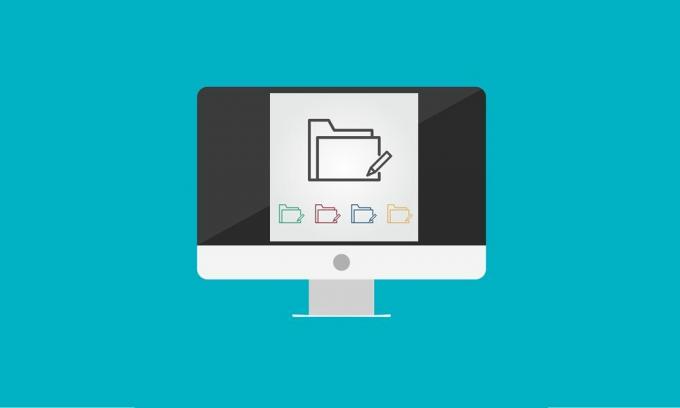
Περιεχόμενα σελίδας
-
1 Πώς να μετονομάσετε πολλά αρχεία ταυτόχρονα σε Mac
- 1.1 Μετονομασία πολλών αρχείων
- 1.2 Προσθήκη κειμένου σε πολλά αρχεία σε Mac
- 1.3 Αντικατάσταση κειμένων σε όνομα πολλαπλών αρχείων ταυτόχρονα
- 1.4 Αναίρεση αλλαγών
Πώς να μετονομάσετε πολλά αρχεία ταυτόχρονα σε Mac
Σε αυτόν τον οδηγό, θα μοιραστούμε τέσσερις διαφορετικές οδηγίες. Το πρώτο θα σας δείξει πώς να μετονομάσετε ένα αρχείο προσθέτοντας έναν μετρητή, ημερομηνία ή αριθμό μαζί με το απαιτούμενο όνομα. Η δεύτερη μέθοδος ασχολείται με την προσθήκη ενός κοινού κειμένου σε όλα τα αρχεία, ενώ η τρίτη μέθοδος θα σας δείξει πώς να βρείτε και να αντικαταστήσετε κείμενα από πολλά ονόματα αρχείων ταυτόχρονα. Ομοίως, θα σας δείξουμε επίσης τα βήματα για να αναιρέσετε όλες τις εν λόγω αλλαγές με ένα μόνο κλικ.
Διαφημίσεις
Μετονομασία πολλών αρχείων
- Μεταβείτε στο Finder και επιλέξτε όλα τα αρχεία που πρέπει να μετονομάσετε. Όσον αφορά την επιλογή, μπορείτε να κρατήσετε πατημένο το πλήκτρο Shift και, στη συνέχεια, να επιλέξετε τα επιθυμητά αρχεία ή θα μπορούσατε επίσης να χρησιμοποιήσετε το ποντίκι.
- Μόλις ολοκληρωθεί η επιλογή, κάντε δεξί κλικ και επιλέξτε Μετονομασία [x] αντικειμένων από το μενού που εμφανίζεται.
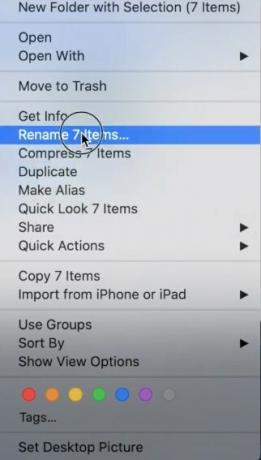
- Στο παράθυρο Μετονομασία στοιχείων εύρεσης που ανοίγει, επιλέξτε Μορφοποίηση από το πρώτο αναπτυσσόμενο μενού.

- Στη συνέχεια, στο Όνομα μορφής, έχετε τρεις επιλογές για να διαλέξετε:
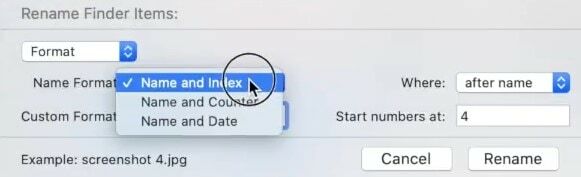
- Όνομα και ευρετήριο: Θα προσθέσει έναν αριθμό στο όνομα της εικόνας.
- Όνομα και μετρητής: Θα προσθέσει έναν μετρητή (όπως 00001) στο όνομα της εικόνας.
- Όνομα και ημερομηνία: θα προσθέσει την ημερομηνία πριν ή μετά το όνομα κάθε εικόνας.
- Όσον αφορά αυτόν τον οδηγό, ας επιλέξουμε Όνομα και Ευρετήριο.
- Στη συνέχεια, στο πεδίο Προσαρμοσμένη μορφή, θα πρέπει να προσθέσετε το κείμενο που θέλετε σε κάθε ένα από αυτά τα αρχεία. Σε αυτόν τον οδηγό, ας το κρατήσουμε «εικόνα».
- Στο πεδίο Where, θα πρέπει να καθορίσετε εάν θέλετε να προσθέσετε το ευρετήριο (ή μετρητή ή ημερομηνία) «πριν» το όνομα του αρχείου ή «μετά». Όσον αφορά αυτόν τον οδηγό, επιλέγουμε «Μετά».
- Τέλος, ο αριθμός εκκίνησης υποδηλώνει τη θέση από την οποία πρέπει να ξεκινήσει το ευρετήριο. Σε αυτόν τον οδηγό, εισαγάγαμε 1.
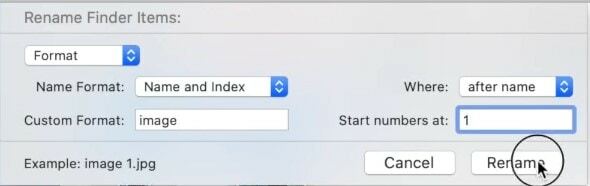
- Με κάθε λεπτομέρεια γεμάτη, πατήστε το κουμπί Μετονομασία. Σύμφωνα με τις ρυθμίσεις μας, τα αρχεία θα ονομάζονται ως εικόνα 1, εικόνα 2, εικόνα 3 και ούτω καθεξής.
Αυτά ήταν λοιπόν τα βήματα για να μετονομάσετε πολλά αρχεία ταυτόχρονα το Mac σας. Ας δούμε τώρα μερικές άλλες λειτουργίες που σχετίζονται με τις παραπάνω οδηγίες.
Προσθήκη κειμένου σε πολλά αρχεία σε Mac
Θα μπορούσατε επίσης να προσθέσετε ένα κοινό κείμενο σε καθένα από τα επιλεγμένα αρχεία στο Mac σας. Ακολουθούν τα απαραίτητα βήματα (για παράδειγμα, προσθέτουμε τη λέξη-κλειδί "εικόνα" σε κάθε ένα από τα ονόματα αρχείων).
- Από το Finder, επιλέξτε όλα τα επιθυμητά αρχεία ταυτόχρονα. Στη συνέχεια, κάντε δεξί κλικ και επιλέξτε Μετονομασία [x] αντικειμένων.
- Στη συνέχεια, στο πρώτο αναπτυσσόμενο μενού, επιλέξτε Προσθήκη κειμένου.
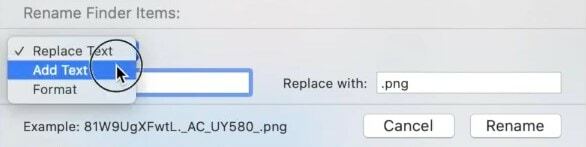
- Τώρα πληκτρολογήστε το επιθυμητό κείμενο που θέλετε να έχετε σε κάθε ένα από τα αρχεία σας. Ας προσθέσουμε τη λέξη "εικόνα".
- Ομοίως, θα μπορούσατε επίσης να δηλώσετε τη θέση αυτής της λέξης-κλειδιού επιλέγοντας από Όνομα ή Πριν από το όνομα.
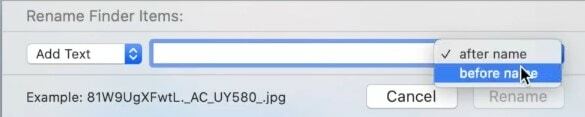
- Τέλος, πατήστε το κουμπί Μετονομασία και όλα τα αρχεία σας θα έχουν τώρα τη λέξη-κλειδί «εικόνα». Αυτό είναι.
Όχι μόνο η επιλογή μετονομασίας πολλών αρχείων, αλλά και η επιλογή προσθήκης κειμένων σε πολλά αρχεία ταυτόχρονα στο Mac σας θα αποδειχθεί επίσης πολύ χρήσιμη. Ας δούμε τώρα πώς να αντικαθιστούμε κείμενα από πολλά αρχεία ταυτόχρονα.
Αντικατάσταση κειμένων σε όνομα πολλαπλών αρχείων ταυτόχρονα
Ας υποθέσουμε ότι αντί για "εικόνα" καταλήγετε να προσθέτετε "εικόνες" σε όλα τα μετονομαζόμενα αρχεία σας. Λοιπόν, όχι πρόβλημα, θα μπορούσατε εύκολα να αντικαταστήσετε το κείμενο με το σωστό και να διορθώσετε αυτό το ζήτημα.
- Προχωρήστε στο Finder και επιλέξτε τα αρχεία που θέλετε. Κάντε δεξί κλικ πάνω τους και επιλέξτε Μετονομασία [x] αντικειμένων.
- Από το πρώτο αναπτυσσόμενο μενού, επιλέξτε Αντικατάσταση κειμένου.
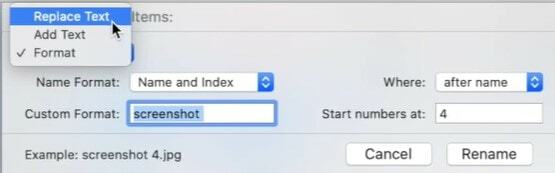
- Τώρα εισαγάγετε τα επιθυμητά κείμενα στα πεδία "Εύρεση" και "Αντικατάσταση με".
- Για παράδειγμα, σε αυτόν τον οδηγό, θα προσθέσαμε «εικόνες» στο πρώτο πεδίο και «εικόνα» στο τελευταίο.
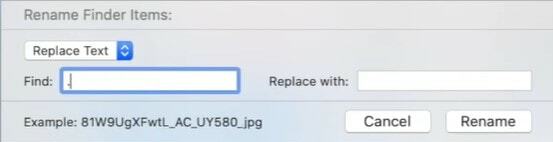
- Μόλις γίνει αυτό, κάντε κλικ στο Μετονομασία. Όλες οι λέξεις-κλειδιά «εικόνες» θα αντικατασταθούν με «εικόνα».
Αναίρεση αλλαγών
Εάν θέλετε να αναιρέσετε την τελευταία μετονομασία που κάνατε, τότε ακολουθούν τα απαραίτητα βήματα:
Διαφημίσεις
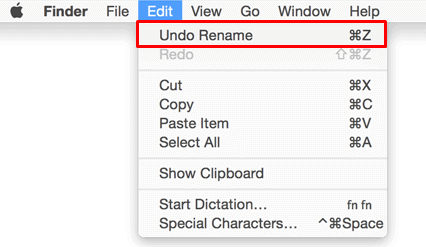
- Μεταβείτε στο Finder και επιλέξτε τα αρχεία που θέλετε.
- Στη συνέχεια, κάντε κλικ στο Επεξεργασία και επιλέξτε την επιλογή Αναίρεση μετονομασίας.
- Ή θα μπορούσατε επίσης να χρησιμοποιήσετε τους συνδυασμούς πλήκτρων συντόμευσης Command + Z.
Αυτό είναι. Με αυτό, καταλήγουμε στον οδηγό για το πώς να μετονομάσετε πολλά αρχεία ταυτόχρονα στο Mac σας. Ομοίως, έχουμε παραθέσει επίσης οδηγίες για την προσθήκη κοινού κειμένου σε όλα αυτά τα αρχεία, την εύρεση και αντικατάσταση κειμένων καθώς και τα βήματα για την αναίρεση αυτών των αλλαγών. Εάν εξακολουθείτε να έχετε απορίες, ενημερώστε μας στην παρακάτω ενότητα σχολίων. Ολοκληρώνονται, εδώ είναι μερικά Συμβουλές και κόλπα για το iPhone, Συμβουλές και κόλπα για υπολογιστή, και Συμβουλές και κόλπα Android ότι θα πρέπει να ελέγξετε επίσης.
Advertisements 2018’s Among Us γίνεται ένα από τα δημοφιλή διαδικτυακά παιχνίδια πάρτι στην αγορά τυχερών παιχνιδιών, που αναπτύχθηκαν και…
Διαφημίσεις Εάν τα AirPods αποσυνδέονται από το Mac σας, τότε αυτός ο οδηγός θα σκιαγραφήσει ορισμένες μεθόδους που πρέπει…
Διαφημίσεις Η δυνατότητα αντιγραφής και επικόλλησης αποτελεί βασικό χαρακτηριστικό οποιουδήποτε λειτουργικού συστήματος. Η διαδικασία είναι διαφορετική…

![Πώς να εγκαταστήσετε το Stock ROM στο Cherry Flare S5 Max [Firmware File / Unbrick]](/f/52263995589043d1ba74a92a77a51851.jpg?width=288&height=384)
![Εύκολη μέθοδος Root Yezz Andy 5E5 με χρήση Magisk [Δεν απαιτείται TWRP]](/f/0d31d6e8871d1cb9939001ecfdcf0fa0.jpg?width=288&height=384)
